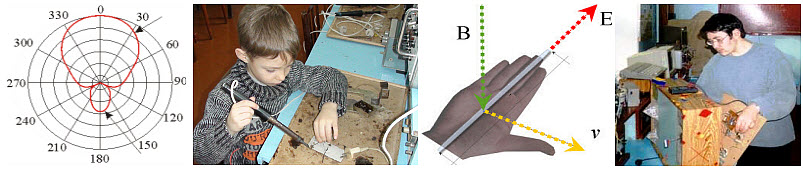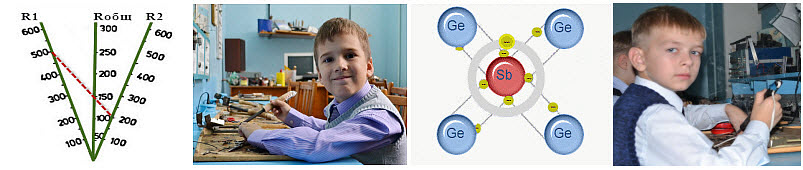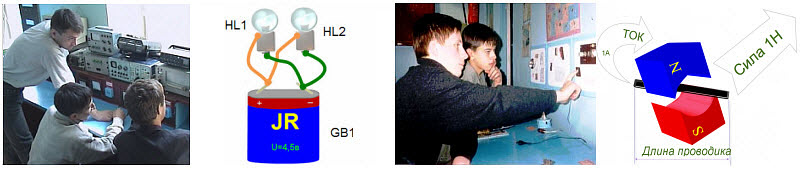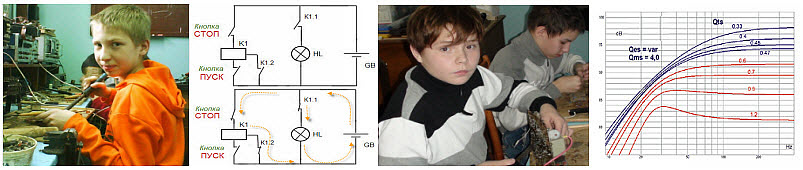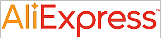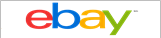GooglePi - Google Ассистент на Raspberry Pi
В этом проекте мы создаем домашний Google Home, используя ваш Raspberry Pi, также известный как Google Assistant.
Настройте Raspberry Pi
Следуйте этому руководству: Настройка VNC-сервера в Raspberry P i, чтобы настроить свой.
Настройте Google Assistant API
Откройте браузер в Pi и перейдите по адресу : https://console.cloud.google.com/cloud-resource-manager
Нажмите СОЗДАТЬ ПРОЕКТ, чтобы создать новый проект.

Назовите свой проект. Вот мой: googlepi

Откройте свой проект, щелкнув название проекта.

Открыть панель управления API Manager
API Manager => Панель управления

и нажмите ВКЛЮЧИТЬ API

Откройте библиотеку и выполните поиск в Google Assistant

Нажмите кнопку « Включить», чтобы включить Google Assistant API.

Создайте учетные данные для него
откройте учетные данные и перейдите на экран согласия OAuth

Введите название продукта и оставить все по умолчанию, и сохранить его
Перейти к учетным данным

Щелкните идентификатор клиента OAuth.

Выберите « Другое», дайте ему имя и нажмите кнопку « Создать» .

Теперь вы создали и ключ аутентификации.
Загрузите учетные данные, щелкнув стрелку вниз. Вы получите файл json.

Мы закончили с аутентификацией и добавлением приложений в ваш проект. Мы собираемся начать загрузку инструментов, чтобы получить Google Assistant на вашем Pi.
Настройте Google Assistant на Pi
Настройка виртуальной среды Python
Sudo apt-get install python3-dev python3-venv

Загрузить зависимости
Sudo apt-get install portaudio19-dev libffi-dev libssl-dev

Настройка Python3
python3 -m venv env

env/bin/pip install setuptools --upgrade

Теперь мы настроили виртуальную среду
source env/bin/activate

Теперь мы в виртуальной среде
Установите Google Assistant SDK
python -m pip install google-assistant-sdk[samples]

Для новой версии (обновленный SDK)
pip install --upgrade google-auth-oauthlib[tool]
настройка SDK Google Assistant с учетными данными
После / home вставьте местоположение файла учетных данных
python -m googlesamples.assistant.auth_helpers --client-secrets /home/pi/Downloads/xxx

Для использования обновленного SDK
google-oauthlib-tool --client-secrets path/to/client_secret_XXXXX.json --scope https://www.googleapis.com/auth/assistant-sdk-prototype --save --headless
После этого вы перенаправите страницу разрешений
Нравится:

Нажмите РАЗРЕШИТЬ
Затем вы получите подобное сообщение, означающее, что ваша аутентификация завершена.

давайте протестируем Google Assistant на Pi
Запустите помощника
Введите это для запуска помощника
python -m googlesamples.assistant

Для использования обновленного SDK
python -m googlesamples.assistant.grpc.pushtotalk
После настройки вы получите что-то подобное в своем терминале, и все будет работать нормально.

Не забудьте подключить динамик и микрофон и нажмите Enter. Спрашивайте все, что хотите. :-D
Код
установить Google Assistant SDK
python -m googlesamples.assistant.auth_helpers --client-secrets / home / pi / Downloads / xxx
виртуальная среда python
Sudo apt-get install python3-dev python3-venv
Зависимости
Sudo apt-get install portaudio19-dev libffi-dev libssl-dev
Настроить Python3
python3 -m venv env
env/bin/pip install setuptools --upgrade
source env/bin/activate